Ноутбук Digma Pro Sprint M: представитель младшей из трех новых линеек

В самом конце минувшего 2022 года на новостных страницах в немалом количестве публиковались сообщения о появлении нового бренда Digma Pro, представленного компанией Merlion. Во всех этих сообщениях неизменно упоминались «качественные материалы и высокий уровень сборки, сервиса, высокопроизводительные комплектующие и стильный внешний вид». Для начала были представлены три линейки ноутбуков Sprint M, Fortis M и Magnus M. Нам достался образец из первой — Digma Pro Sprint M, которая является младшей.
Во время написания обзора информация по этой линейке на официальном сайте фактически отсутствовала, лишь ближе к моменту публикации обзора ноутбук с описываемой конфигурацией появился на сайте производителя.
Конфигурация и комплектация
Довольно подробная (к сожалению, не исчерпывающая) информация о возможных конфигурациях приведена в руководстве пользователя на русском языке, которое имеется в комплекте. Там же указаны и индексы, однозначно определяющие основные параметры каждого из четырех предлагаемых вариантов, отличающихся:
- процессорами Intel — Core i3–1115G4, Core i5–1135G7, Core i7–10710U
- размером ОЗУ — 8 или 16 ГБ
- объемом SSD — 256 или 512 ГБ
Графика у всех интегрированная, экран 15,6-дюймовый IPS с разрешением 1920×1080, батарея 51,3 Вт·ч.
Мы тестировали ноутбук Digma Pro Sprint M (DN15P5-ADXW02) с процессором Intel Core i5–1135G7 11-го поколения, ОЗУ объемом 16 ГБ и накопителем на 512 ГБ. На момент подготовки обзора он еще не был широко представлен в рознице, мы нашли разные модификации Digma Pro Sprint M только в сети магазинов DNS: в тестируемой нами конфигурации — за 50 тысяч рублей, с процессором Intel Core i7–10710U — ровно на 5 тысяч дороже, а младший вариант с Core i3–1115G4, ОЗУ 8 ГБ и SSD 256 ГБ предлагался за 37 тысяч.
Спецификация выглядит так:
| Digma Pro Sprint M (DN15P5-ADXW02) | ||
|---|---|---|
| Процессор | Intel Core i5–1135G7 (4 ядра/8 потоков, до 2,4/4,2 ГГц, 12—28 Вт) есть варианты с Core i3–1115G4 и Core i7–10710U |
|
| Оперативная память | 16 ГБ LPDDR4–3200 распаяны, расширение невозможно; есть вариант с 8 ГБ |
|
| Видеоподсистема | интегрированная графика Intel Iris Xe (Tiger Lake-UP3 GT2) | |
| Экран | 15,6 дюймов, 1920×1080 (16:9), IPS (BOE0AF7), 60 Гц | |
| Звуковая подсистема | Realtek, 4 динамика | |
| Накопитель | SSD 512 ГБ (Netac S539N, M.2 2280) есть вариант с 256 ГБ, имеется свободный слот M.2 2280 для второго накопителя |
|
| Картовод | microSD | |
| Сетевые интерфейсы | Проводная сеть | нет |
| Беспроводная сеть Wi-Fi | Wi-Fi 5 (Intel 9560D2W, IEEE 802.11a/b/g/n/ac, 2,4 и 5,0 ГГц, MIMO 2×2, ширина канала 160 МГц) | |
| Bluetooth | Bluetooth 5.0 | |
| Интерфейсы и порты | USB | 1 × USB3 Gen2 Type-C с поддержкой передачи данных, питания PD и вывода графики DisplayPort 2 × USB3 Gen1 Type-A 1 × USB 2.0 |
| RJ-45 | нет | |
| Видеовыходы | HDMI 2.0 DisplayPort (USB Type-C) |
|
| Аудиоразъемы | комбинированный для гарнитуры (миниджек) | |
| Устройства ввода | Клавиатура | с подсветкой, с цифровым блоком |
| Тачпад | кликпад | |
| IP-телефония | Веб-камера | 1200p (4:3) при 30 fps, есть механическая шторка |
| Микрофон | есть (два) | |
| Сканер отпечатков пальцев | есть | |
| Батарея | 51,3 Вт·ч, литий-ионная | |
| Габариты | 358×238×18,2 мм (с учетом ножек: 20 мм) | |
| Масса без блока питания | 1,8 кг | |
| Адаптер питания | 60 Вт (19 В, 3,15 А), вес 0,26 кг (с кабелем) | |
| Операционная система | Windows 11 Pro (21H2) |
Аппарат поставляется с операционной системой Windows 11 Pro. Дополнительно установлены две программы из пакета «МойОфис Стандартный. Домашняя версия» для работы с текстом и таблицами, разработчик ООО «Новые облачные технологии». Каких-либо фирменных утилит нет.
Изделие упаковано в две картонные коробки (одна в другой для лучшей сохранности) без ручек для переноски.


В комплекте, кроме самого ноутбука, идет блок питания с распаянным выходным кабелем длиной 1,5 м, инструкция на русском языке и гарантийный талон.

Внешний вид и эргономика
Для аппарата возможны четыре расцветки: черная, серебристая, синяя и доставшаяся нам темно-серая — очень темная, мы бы даже сочли ее черной, если бы не надпись «Color/Цвет: Dark grey/Темно-серый» на этикетке упаковки.
Верхняя (с экраном) и нижняя крышки сделаны из алюминиевого сплава, панель с клавиатурой пластиковая; фактура поверхностей матовая с легкой шероховатостью, отпечатки рук на них получаются довольно заметными.

Дизайн строгий и лаконичный, единственное украшение — небольшой шеврон в виде перевернутой буквы V на верхней крышке, официальная интерпретация которого — направленная вверх стрелка, символизирующая движение к лучшему.
У передней и боковых кромок есть скосы, благодаря которым аппарат выглядит тоньше, чем он есть на самом деле (вполне стандартный прием). Заявленные размеры, включая значение максимальной толщины 18,2 мм, подтвердились нашими замерами, уточним лишь: с ножками получается 20 мм.
Конструкция получилась не особенно жесткой: панели при довольно сильном нажатии прогибаются, хотя и не очень значительно, прочность на скручивание крышки с ЖК-экраном тоже маловата. Правда, все это присуще большинству ноутбуков в данной ценовой категории.
Черную пластиковую рамку вокруг экрана по нынешним меркам тонкой не назовешь: по бокам 6,2 мм, вверху 11,9 мм (там расположена веб-камера с индикатором и шторкой, а также микрофоны), внизу 22,8 мм до изгиба крышки.

На днище, кроме четырех ножек, ближе к задней кромке имеется область со множеством узких вентиляционных прорезей, через них происходит забор воздуха для охлаждения компонентов, поэтому ставить ноутбук на мягкую поверхность не следует.

На заднем торце корпуса идет ряд более крупных отверстий, через которые система вентиляции выбрасывает нагретый воздух (в основном справа). Как часто бывает в подобных конструкциях, получается подогрев правой нижней части экрана, во время запуска «тяжелых» тестов выяснилось: ощутимый, но не критический.
Узкая перфорированная полоса имеется и за клавиатурой.

Крышка с экраном открывается на угол до 140–145 градусов и точно фиксируется в любом положении, начиная с 35–40 градусов. При этом ее нижняя кромка касается стола, приподнимая заднюю часть корпуса и создавая небольшой наклон, повышающий удобство работы с клавиатурой; для предотвращения истирания кромки на ней предусмотрены небольшие силиконовые вставки.

Удержанию в закрытом состоянии способствуют два магнита в углах переднего края корпуса.
Усилие петель заметное, но открыть крышку можно и одной рукой — придерживать нижнюю часть не придется. Для удобства в середине передней кромки корпуса сделана небольшая выемка, чтобы проще было подцепить пальцем, в других местах сделать это тоже можно, но чуть сложнее.

На левом боку имеются отверстие кенсингтонского замка, гнездо питания с индикатором, порты USB3 Gen1 Type-A, полноразмерный HDMI, а также USB3 Gen2 Type-C с поддержкой передачи данных, питания Power Delivery и вывода графики DisplayPort.

Справа находятся порты USB 2.0 и второй USB3 Gen1 Type-A, комбинированный миниджек для аудиогарнитуры и прорезь картовода microSD.

Таким образом, набор для довольно тонкого ноутбука отнюдь не бедный, не хватает разве что порта Ethernet.
Клавиатура мембранного типа с островным расположением кнопок. Ширина корпуса использована по максимуму: отступы по краям небольшие — по 8 мм, за счет этого удалось разместить вполне полноценный цифровой блок, не пришлось уменьшать и клавиши со стрелками.
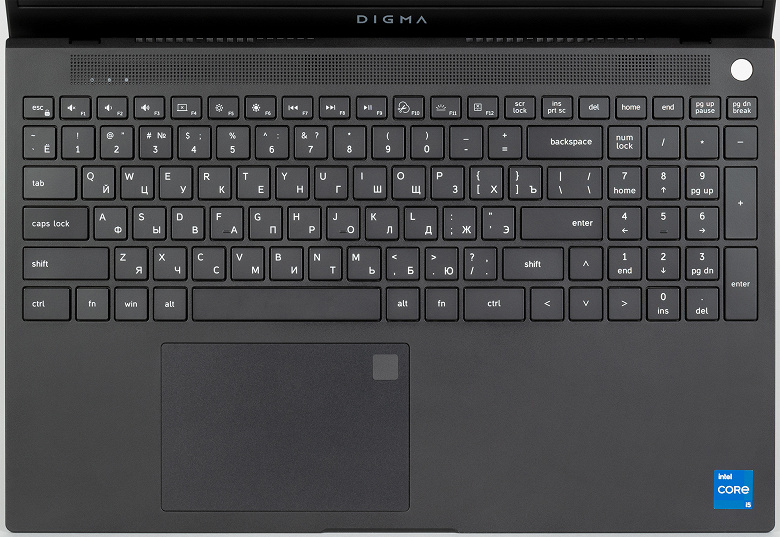
Большинство кнопок (включая стрелки) чуть меньше привычных по другим ноутбукам — 15×15 мм, зато функциональные чуть больше: 13,8×10 мм; левый Shift широкий, правый немного более узкий.
Расстояние между краями кнопок в одном ряду составляет 3 мм, а между рядами — 4 мм. Печатать вполне комфортно, звуки при печати тихие. Полный ход клавиш — около 1,4 мм.

Предусмотрена подсветка — белая, с двумя уровнями, на максимуме довольно яркая. Ее можно отключить совсем, но даже при задействовании она будет автоматически отключаться через минуту, если клавиатура не используется, и вновь включаться после нажатия любой кнопки (касания тачпада на подсветку не влияют).

Слева за клавиатурой есть три дополнительных индикатора в виде крошечных белых светодиодов: включение, CapsLock и NumLock.


Круглая белая кнопка Power находится справа в дальнем углу верхней панели, причем вне клавиатуры и заподлицо с поверхностью, что исключает ошибочные нажатия, а белый цвет позволяет увидеть ее даже в затемненном помещении.
Как упоминалось выше, веб-камера расположена над экраном и имеет механическую шторку. Разрешение можно выбрать не только 720p@30 fps (16:9), как в бюджетных и даже некоторых довольно дорогих аппаратах, но и 1200p@30 fps (4:3).


Тачпад имеет размеры 115×78 мм, выделенных клавиш нет, но левый и правый ближние его края вполне могут работать как соответствующие кнопки мыши, поверхность слегка заглублена.

Сам по себе он вполне удобный, но сильно смещен влево, и при печати двумя руками, когда запястья лежат на передней части верхней крышки, вполне вероятны случайные касания его поверхности левой рукой с последующим непредсказуемым перемещением указателя/курсора. На такой случай предусмотрено сочетание клавиш для быстрого отключения тачпада.
В правом дальнем его углу находится сканер отпечатка пальца.

Экран
В ноутбуке Digma Pro Sprint M используется 15,6-дюймовая IPS-матрица с разрешением 1920×1080 пикселей (отчет edid-decode).

Внешняя поверхность матрицы черная жесткая и полуматовая (зеркальность хорошо выражена). Какие-либо специальные антибликовые покрытия или фильтр отсутствуют, нет и воздушного промежутка. При питании от сети или от батареи и при ручном управлении яркостью (автоматической подстройки по датчику освещенности нет) ее максимальное значение составило 280 кд/м² (в центре экрана на белом фоне). Максимальная яркость не очень высокая. Впрочем, если избегать прямого солнечного света, то даже такое значение позволяет как-то использовать ноутбук на улице даже летним солнечным днем.
Для оценки читаемости экрана вне помещения мы используем следующие критерии, полученные при тестировании экранов в реальных условиях:
| Максимальная яркость, кд/м² | Условия | Оценка читаемости |
|---|---|---|
| Матовые, полуматовые и глянцевые экраны без антибликового покрытия | ||
| 150 | Прямой солнечный свет (более 20000 лк) | нечитаем |
| Легкая тень (примерно 10000 лк) | едва читаем | |
| Легкая тень и неплотная облачность (не более 7500 лк) | работать некомфортно | |
| 300 | Прямой солнечный свет (более 20000 лк) | едва читаем |
| Легкая тень (примерно 10000 лк) | работать некомфортно | |
| Легкая тень и неплотная облачность (не более 7500 лк) | работать комфортно | |
| 450 | Прямой солнечный свет (более 20000 лк) | работать некомфортно |
| Легкая тень (примерно 10000 лк) | работать комфортно | |
| Легкая тень и неплотная облачность (не более 7500 лк) | работать комфортно |
Эти критерии весьма условны и, возможно, будут пересмотрены по мере накопления данных. Отметим, что некоторое улучшение читаемости может быть в том случае, если матрица обладает какими-то трансрефлективными свойствами (часть света отражается от подложки, и картинку на свету видно даже с выключенной подсветкой). Также глянцевые матрицы даже на прямом солнечном свету иногда можно повернуть так, чтобы в них отражалось что-то достаточно темное и равномерное (в ясный день это, например, небо), что улучшит читаемость, тогда как матовые матрицы для улучшения читаемости нужно именно загородить от света. В помещениях с ярким искусственным светом (порядка 500 лк), более-менее комфортно работать можно даже при максимальной яркости экрана в 50 кд/м² и ниже, то есть в этих условиях максимальная яркость не является важной величиной.
Вернемся к экрану тестируемого ноутбука. Если настройка яркости равна 0%, то яркость снижается до 24 кд/м². В полной темноте яркость его экрана получится понизить до комфортного уровня.
На любом уровне яркости значимая модуляция подсветки отсутствует, поэтому нет и никакого мерцания экрана. В доказательство приведем графики зависимости яркости (вертикальная ось) от времени (горизонтальная ось) при различных значениях настройки яркости:
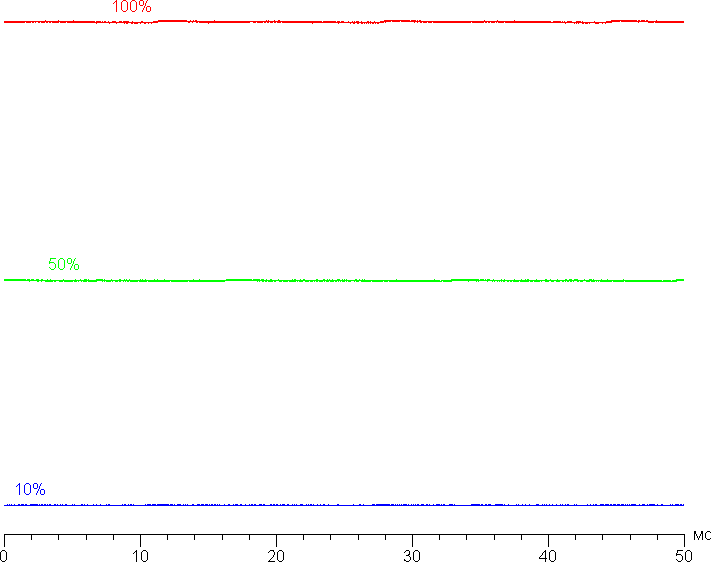
В этом ноутбуке используется матрица типа IPS. Микрофотографии демонстрируют типичную для IPS структуру субпикселей (черные точки — это пыль на матрице фотоаппарата):
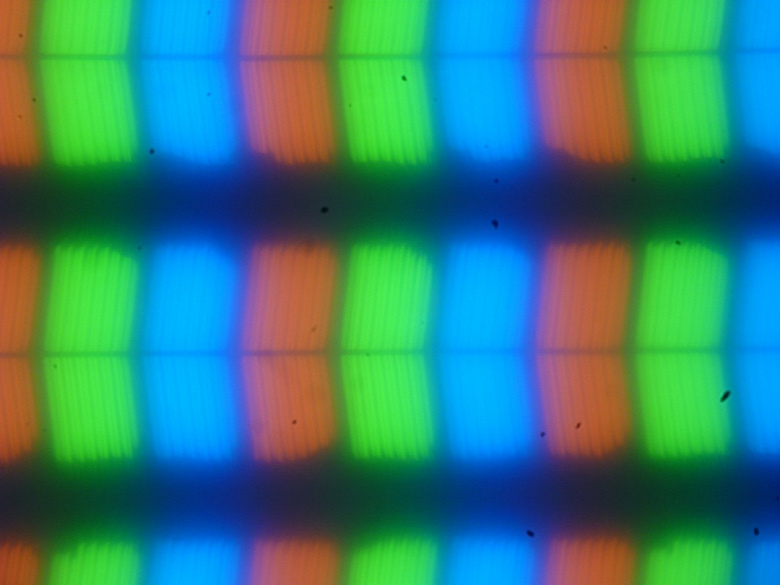
Фокусировка на поверхности экрана выявила хаотично расположенные микродефекты поверхности, отвечающие за матовые свойства:

Зерно этих дефектов в несколько раз меньше размеров субпикселей (масштаб этих двух фотографий примерно одинаковый), поэтому фокусировка на микродефектах и «перескок» фокуса по субпикселям при изменении угла зрения выражены слабо, из-за этого нет и «кристаллического» эффекта.
Мы провели измерения яркости в 25 точках экрана, расположенных с шагом 1/6 от ширины и высоты экрана (границы экрана не включены). Контрастность вычислялась как отношение яркости полей в измеряемых точках:
| Параметр | Среднее | Отклонение от среднего | |
|---|---|---|---|
| мин., % | макс., % | ||
| Яркость черного поля | 0,32 кд/м² | −9,7 | 39 |
| Яркость белого поля | 270 кд/м² | −7,3 | 8,5 |
| Контрастность | 840:1 | −27 | 7,0 |
Если отступить от краев, то равномерность белого поля хорошая, а черного поля и как следствие контрастности хуже. Контрастность по современным меркам для данного типа матриц немного ниже типичной. Фотография ниже дает представление о распределении яркости черного поля по площади экрана:

Видно, что черное поле местами, в основном ближе к краям, высветляется. Впрочем, неравномерность засветки черного видно только на очень темных сценах и в почти полной темноте, значимым недостатком ее считать не стоит. Отметим, что жесткость крышки невелика, крышка слегка деформируется при малейшем приложенном усилии, а от деформации сильно меняется характер засветки черного поля.
Экран имеет хорошие углы обзора без значительного сдвига цветов даже при больших отклонениях взгляда от перпендикуляра к экрану и без инвертирования оттенков. Однако черное поле при отклонении по диагонали сильно высветляется и приобретает фиолетовый или желтоватый оттенок.
Время отклика при переходе черный-белый-черный равно 23 мс (15 мс вкл. + 8 мс выкл.), переход между полутонами серого в сумме (от оттенка к оттенку и обратно) в среднем занимает 30 мс. Матрица медленная, разгона нет.
Мы определяли полную задержку вывода от переключения страниц видеобуфера до начала вывода изображения на экран (напомним, что она зависит от особенностей работы ОС Windows и видеокарты, а не только от дисплея). При 60 Гц частоты обновления задержка равна 11 мс. Это очень небольшая задержка, она абсолютно не ощущается при работе за ПК, да и в очень динамичных играх не приведет к снижению результативности.
В настройках экрана на выбор доступны две частоты обновления — 60 и 40 Гц. По крайней мере, при родном разрешении экрана вывод идет с глубиной цвета 6 бит на цвет, которые, видимо, дополняются динамическим смешением цветов до 8-битного цвета.
Далее мы измерили яркость 256 оттенков серого (от 0, 0, 0 до 255, 255, 255). График ниже показывает прирост (не абсолютное значение!) яркости между соседними полутонами:
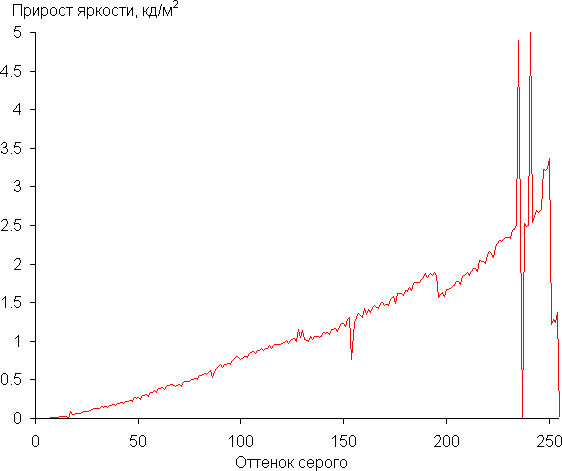
Рост прироста яркости на большей части шкалы серого более-менее равномерный, но в светах монотонность роста нарушается и пара пар оттенков по яркости друг от друга не отличаются. В самой темной области также несколько оттенков серого, ближайших к черному, по яркости от черного практически не отличаются:

Аппроксимация полученной гамма-кривой дала показатель 2,34, что выше стандартного значения 2,2, поэтому картинка чуть затемнена, при этом реальная гамма-кривая слегка (особенно в светах) отклоняется от аппроксимирующей степенной функции:

Цветовой охват заметно уже sRGB:

Поэтому визуально цвета на этом экране бледноваты. Ниже приведен спектр для белого поля (белая линия), наложенный на спектры красного, зеленого и синего полей (линии соответствующих цветов):

Такой спектр с относительно узким пиком синего и с широкими горбами зеленого и красного цветов характерен для экранов, в которых используется белая светодиодная подсветка с синим излучателем и желтым люминофором. Спектры показывают, что светофильтры матрицы значительно подмешивают компоненты друг к другу, что и сужает цветовой охват.
Баланс оттенков на шкале серого средний, так как цветовая температура выше стандартных 6500 К, и отклонение от спектра абсолютно черного тела (ΔE) выше 10, что даже для потребительского устройства считается не очень хорошим показателем. Однако при этом цветовая температура и ΔE мало изменяются от оттенка к оттенку — это положительно сказывается на визуальной оценке цветового баланса. (Самые темные области шкалы серого можно не учитывать, так как там баланс цветов не имеет большого значения, да и погрешность измерений цветовых характеристик на низкой яркости большая.)


Подведем итоги. Экран этого ноутбука имеет достаточно высокую максимальную яркость (280 кд/м²), чтобы устройством можно было пользоваться светлым днем вне помещения, загородившись от прямого солнечного света. В полной темноте яркость можно понизить до комфортного уровня (вплоть до 24 кд/м²). К достоинствам экрана можно причислить отсутствие мерцания и низкое значение задержки вывода (11 мс). К недостаткам — низкую стабильность черного к отклонению взгляда от перпендикуляра к плоскости экрана и бледноватые цвета. В целом качество экрана не очень высокое.
Звук
Как отмечалось выше, решетки двух динамиков находятся слева и справа на днище, ближе к передней кромке, и частично заходят на боковые скосы корпуса — вероятно, подразумевается отражение звука от поверхности, на которой установлен ноутбук.


В отношении перфорированной полосы за клавиатурой инструкция сообщает, что там находится динамик. Это не ошибка: звук идет и оттуда, причем динамиков возле экрана два, то есть всего их в ноутбуке четыре. Конечно, радикального улучшения качества звуковоспроизведения это не обеспечило, скорее меняется направленность звучания, причем явно не в худшую сторону.


При прослушивании музыкальных композиций, просмотре кинофильмов и в играх звук получается без заметных искажений, хотя и не слишком громкий, но запаса громкости вполне хватает для индивидуального пользования.
Измерение максимальной громкости встроенных громкоговорителей проводилось при воспроизведении звукового файла с розовым шумом. Максимальная громкость равна 73,6 дБА. Среди ноутбуков, протестированных к моменту написания данной статьи (минимум 64,8 дБА, максимум 83 дБА, среднее 74,4 дБА, медиана 74,6 дБА), этот ноутбук тише среднего.
| Модель | Громкость, дБА |
|---|---|
| MSI P65 Creator 9SF (MS-16Q4) | 83 |
| Apple MacBook Pro 16» | 79.1 |
| Huawei MateBook X Pro | 78.3 |
| HP ProBook 455 G7 | 78.0 |
| MSI Alpha 15 A3DDK-005RU | 77.7 |
| Dell Latitude 9510 | 77 |
| Apple MacBook Air (Early 2020) | 76.8 |
| Thunderobot Thunder Book 16 | 75.2 |
| MSI GE65 Raider 9SF | 74.6 |
| Digma Pro Sprint M | 73.6 |
| Honor MagicBook Pro | 72.9 |
| Asus ZenBook UX425J | 67.5 |
| Lenovo IdeaPad 530S-15IKB | 66.4 |
| Asus ZenBook 14 (UX435E) | 64.8 |
АЧХ розового шума показывает, что диапазон воспроизводимых частот неширокий; очень похоже, что подъем на частотах 8—12 кГц как раз и обеспечивают два дополнительных динамика:
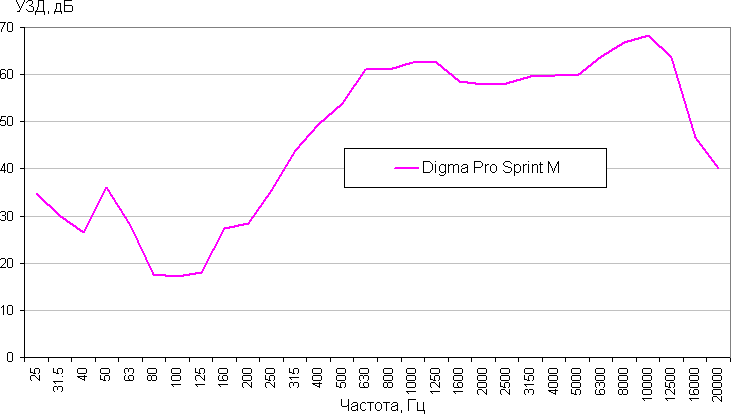
Работа от батареи
Заявленная емкость батареи составляет 51,3 Вт·ч, что подтверждают и утилиты.

Информации (даже примерной) о возможном времени автономной работы производитель не приводит. Как обычно, опробуем сами.

Понятно, что при замерах многое зависит от методики, поэтому посмотрим, что покажут наши тесты с использованием скрипта iXBT Battery Benchmark v1.0. Яркость экрана при тестировании выставляется на 100 кд/м² (в данном случае это соответствует примерно 34%), так что ноутбуки с относительно тусклыми экранами не получают преимущества.
| Сценарий нагрузки | Время работы |
|---|---|
| Разряд от 100% до 1% | |
| Работа с текстом, подсветка клавиатуры выключена | 10 ч. 12 мин. |
| Просмотр видео, подсветка клавиатуры выключена | 7 ч. 37 мин. |
Напомним: подсветка клавиатуры, даже если она включена, при отсутствии нажатий автоматически отключится через минуту и вновь появится после продолжения работы с клавишами. То есть разработчики и без подсветки (а она часто бывает полезной) пользователя не оставили, и экономию заряда обеспечили; насколько удобным это сочтет конкретный владелец — сказать трудно, однако замер автономности с включенной подсветкой сделать нельзя. Можно лишь пожелать, чтобы подсветка не отключалась при работе от внешнего источника питания, когда экономия энергии не столь уж актуальна.
Каких-либо настроек, позволяющих ограничить уровень заряда и соответственно влияющих на автономность, не предусмотрено.
Для офисных приложений заряда на весь рабочий день хватит с немалым запасом — правда, при не самой большой яркости экрана и «отсечке» по очень малому значению в 1%.
Среди моделей с емкостью батареи около 50 Вт·ч результаты неплохие: при работе с текстом Digma Pro Sprint M опередил «собратьев», но при просмотре видео оказался середнячком.
| Модель | Digma Pro Sprint M | Infinix Inbook X2 Plus (XL25) | Infinix Inbook X2 (XL21) | MSI Modern 15 A5M-089RU |
|---|---|---|---|---|
| Работа с текстом | 612 | 572 | 520 | 578 |
| Просмотр видео | 457 | 417 | 522 | 495 |
Теперь о питании от сети, для чего возможны два варианта: использование адаптера из комплекта либо произвольного ЗУ с поддержкой 20-вольтового режима Power Delivery, причем достаточно вполне распространенного на 60 Вт (20V@3A). Посмотрим, как быстро происходит заряд батареи; при этом индикатор на левом боку ноутбука светит оранжевым.

В первом случае на ноутбуке была загружена ОС, контроль велся по штатной оснастке Windows:
| Уровень заряда | 60% | 70% | 80% | 90% | 95% | 100% |
|---|---|---|---|---|---|---|
| Время, ч: мм | 1:08 | 1:21 | 1:32 | 1:48 | 1:58 | 2:13 |
Появление показателя 100% сопровождается сменой оранжевого цвета индикатора на зеленый…
Тест с зарядом от адаптера PD 20V@3,25A (65 Вт) проводился с выключенным ноутбуком, контроль тока осуществлялся внешним прибором. Результаты в таблице:
| Время, ч: мм | Первый час | 1:30 | 1:45 | 1:50 | 1:55 | 2:05 | 2:15 | 2:25 | 2:40 | 2:50 | 3:05 |
|---|---|---|---|---|---|---|---|---|---|---|---|
| Ток, А | 1,07–1,1 | 1,15–1,18 | 1,05 | 0,85 | 0,7 | 0,5 | 0,35 | 0,25 | 0,15 | 0,1 | менее 0,05 |
Через 2 часа 20 минут цвет индикатора сменился на зеленый, то есть ноутбук «почуял» полный заряд, хотя ток оставался заметным и снизился до минимума лишь еще через сорок минут. И если нужна максимальная автономность, то после индикации 100% заряда следует подождать хотя бы полчаса (перед тестами на время работы от батареи мы ждали не менее часа).
Таким образом, время полного заряда составляет около 2,5 часов (смотря на что ориентироваться) — вполне средняя величина для ноутбуков с подобной батареей.
У некоторых моделей BMS не позволит провести дозаряд при остатке энергии выше 90%, и если требуется зарядить батарею по максимуму, то приходится сначала разряжать хотя бы до 88–89 процентов. В данном случае подобного нет, полный заряд можно получить при любом остатке.
Надо сказать, что штатный адаптер и довольно громоздкий (его корпус имеет размеры 117,5×49,5×35 мм), и неудобный: при подключении к колодке с розетками, в которых контакты повернуты на 45°, он перекрывает доступ к двум соседним местам, да и использованный штырьковый разъем не самый распространенный — его внешний диаметр 3,5 мм. Но неудобство до известной степени сглаживается наличием двух вариантов питания: от этого БП или от любого ЗУ с поддержкой PD 20V@3A и выше — правда, во втором случае станет недоступным для других целей единственный разъем Type-C.

Работа под нагрузкой и нагрев
Сначала немного об особенностях конструктива.
Чтобы снять нижнюю крышку, нужно удалить десять хорошо заметных винтов плюс еще два, которые скрываются под задними ножками (целиком их удалять не обязательно, достаточно приподнять ближние к краям части).

Системная плата компактная — она занимает примерно две трети от той половины корпуса, которая не занята батареей.

Над платой можно заметить посадочные места выходящих на верхнюю панель динамиков, к ним подходят черные провода от белого разъема.
Оперативная память распаяна. На фото эти чипы не видны: они находятся под металлической пластиной, которая выполняет роль теплоотвода.
Модуль беспроводной связи также распаян. Он прикрыт изолирующей пластинкой, которая на фото снята.

Есть и еще одна платка, на ней распаяны картовод, разъемы и обслуживающие их компоненты.

Соединяются платы шлейфом, под него может устанавливаться второй SSD с размерностью 2280 в слот М.2, находящийся чуть ниже и левее модуля Wi-Fi.
Чтобы добраться до места установки, сначала придется освободить один конец шлейфа. Для этого на разъеме надо откинуть черный фиксатор (на фото показан стрелкой), аккуратно поддев его за края, после чего шлейф можно будет потянуть и вынуть.
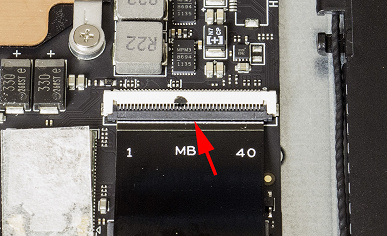

Получаем доступ к слоту с обозначением SSD1, устанавливаем в него накопитель и закрепляем его второй край имеющимся винтом, вставляем на место конец шлейфа и возвращаем черный фиксатор в исходное положение.

Штатный накопитель установлен в слот с обозначением SSD2:

Обратите внимание, что разъемы SSD1 и SSD2 разные: первый имеет ключ B, второй ключ М, которые находятся на разных краях — слева и справа. Можно разглядеть и обозначения на корпусах слотов: H4-B и H4-M.

Мы не будем подробно останавливаться на том, с чем это связано — информация по данной теме легко доступна, и отметим лишь, что в штатном SSD прорезей под ключи две: B+M (что характерно для накопителей с интерфейсом SATA), поэтому его можно поставить в любой слот:

Оставшуюся часть внутреннего пространства занимает литий-ионная батарея, состоящая из трех ячеек. По бокам находится вторая пара динамиков.
Система охлаждения содержит единственный радиатор с вентилятором, который одной тепловой трубкой соединяется с теплосъемником процессора. Как уже говорилось, воздух всасывается через прорези в днище и выбрасывается назад, к нижней части экрана.
Количество скоростей вентилятора по доступным наблюдениям определить не получается — частота вращения не отображается ни в одной из используемых нами утилит, а если судить по звуку, то ступеней либо несколько, либо вообще используется плавная регулировка.

Чтобы оценить, как меняются параметры работы компонентов системы (температуры, частоты и пр.) при разных сценариях нагрузок, приведем табличку (через дробь даны максимальное/установившееся значения), вентилятор при этом автоматически изменяет обороты по мере необходимости.
| Сценарий нагрузки | Частоты CPU, ГГц | Температура CPU, °C | Потребление CPU, Вт | Частота GPU, ГГц | Температура GPU, °C | Потребление GPU, Вт |
|---|---|---|---|---|---|---|
| Бездействие | 34–35 | 0,8–0,9 | ||||
| Максимальная нагрузка на процессор | 3,4/2,1 | 88/62 | 35/15 | |||
| Максимальная нагрузка на видеокарту | 55–56 | 11,5–15,5 | 1,3/1,3 | 59 | 7,5–10 | |
| Максимальная нагрузка на процессор и видеокарту | 3,3/1,2–1,5 | 88/59 | 44/15 | 1,3/0,8 | 73/58–59 | 20/7 |
Теперь немного подробнее.
При подаче нагрузки (программа powerMax) на короткое время потребление процессора поднимается до 35 Вт, частота до 3,4 ГГц, температура растет, достигая 88 °C, начинается тротлинг на отдельных ядрах. Вентилятор медленно наращивает скорость вращения до максимума и остается в таком режиме до конца теста.
Примерно через 30 секунд режим Turbo Boost отключается, перечисленные параметры скачком снижаются и вскоре фиксируются на уровнях 62 °C, 15 Вт, 2,1 ГГц; перегрева и тротлинга не наблюдается.

Заявленный для процессора максимум по потреблению (28 Вт) даже превышен, но буквально на пару секунд.
При максимальной нагрузке одновременно на процессор и видеокарту происходит примерно то же, но частота процессора и в пике, и особенно в стабильном состоянии пониже: соответственно 3,3 и 1,2–1,5 ГГц. Максимальное потребление выше: 44 Вт, но в установившемся режиме те же 15 Вт. Температурный режим фактически такой же, тротлинг на паре ядер наблюдается только на начальном этапе. Для GPU показания следующие: 1,3/0,8 ГГц, 20/7 Вт и 73/58–59 °C. Вентилятор также постепенно раскручивается до максимума.
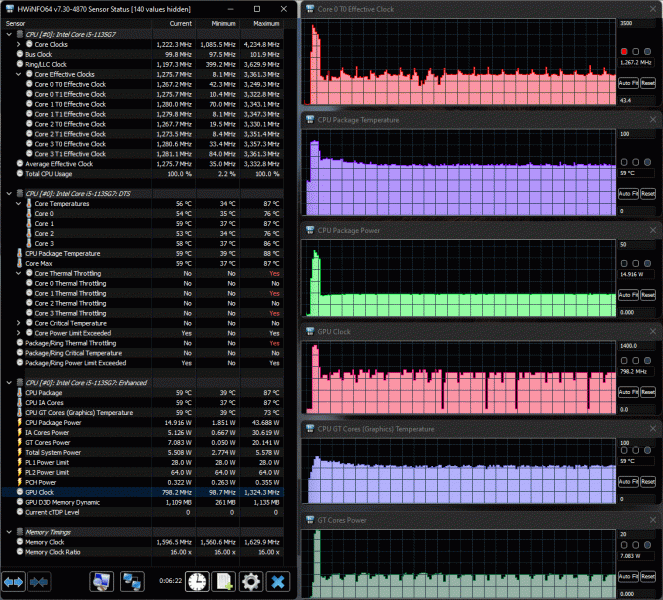
При нагрузке только на видеоядро все гораздо спокойнее: температура GPU нарастает до 59 °C и далее не меняется, его частота стабильна — 1,3 ГГц, что соответствует максимуму по спецификации, а общее потребление остается в пределах 11,5–15,5 Вт (для видео утилита показывает 8–10 Вт), вентилятор работает на скорости, близкой к максимальной.

Таким образом, имеющаяся система охлаждения вполне справляется со своей задачей, не допуская перегрева и сколь-нибудь долговременного тротлинга.
Ниже приведены термоснимки, полученные после долговременной работы ноутбука под максимальной нагрузкой на CPU и GPU:

Сверху

Снизу
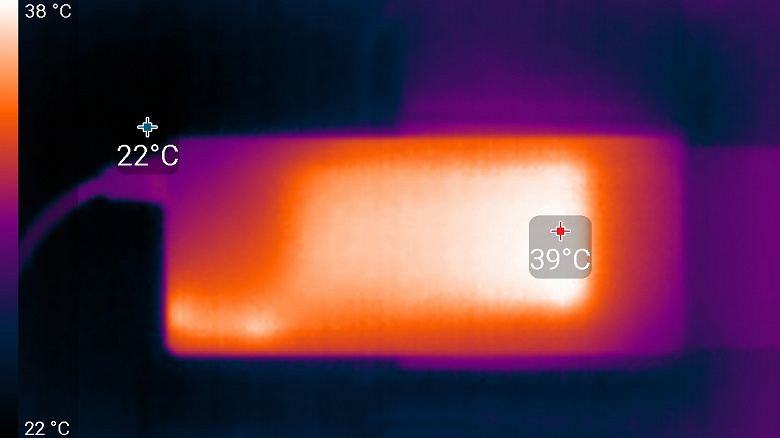
Блок питания
Под максимальной нагрузкой работать с клавиатурой комфортно, так как места под запястьями практически не нагреваются, а сами клавиши если и становятся теплее, то лишь отдельные в центральной части, причем нагрев у них слабый. Держать ноутбук на коленях при этом можно без ощущения дискомфорта: нагрев днища умеренный. Блок питания греется не сильно.
Уровень шума
Измерение уровня шума мы проводим в специальной звукоизолированной и полузаглушенной камере. При этом микрофон шумомера располагается относительно ноутбука так, чтобы имитировать типичное положение головы пользователя: экран откинут назад на 45 градусов (или на максимум, если на 45 градусов экран не откидывается), ось микрофона совпадает с нормалью, исходящей из центра экрана, передний торец микрофона находится на расстоянии 50 см от плоскости экрана, микрофон направлен на экран. Нагрузка создается с помощью программы powerMax, яркость экрана установлена на максимум, температура в помещении поддерживается на уровне 24 градусов, но ноутбук специально не обдувается, поэтому в непосредственной близости от него температура воздуха может быть выше.
Полный текст статьи читайте на iXBT
